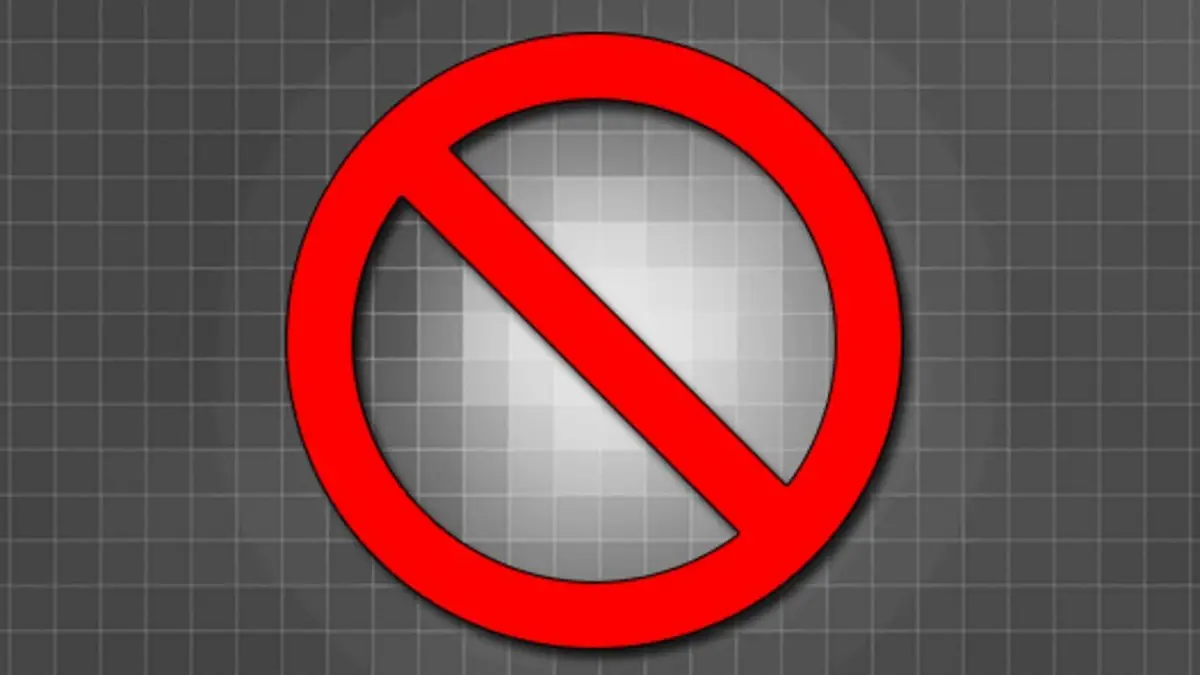Hoje vamos mostrar como corrigir um pixel preso na tela. Um pixel morto ou preso na tela pode ser realmente inconveniente. A seguir estão as melhores estratégias para testar sua tela e corrigir pixels mortos. Siga estas etapas para corrigir o pixel morto você mesmo, se não quiser se dar ao trabalho de devolver a tela. Se feito corretamente, isso não afetará sua garantia e poderá economizar muito tempo e frustração. Então, sem mais delongas, vamos ver como reparar um pixel morto ou preso em sua tela.
Teste de pixel morto ou preso
Sim, você deve verificar qualquer nova tela LCD, OLED ou TFT para pixels mortos ou presos. Usando uma ferramenta como o EIZO Monitor Test, você pode executar seu monitor em uma variedade de cores básicas, bem como em preto e branco no modo de tela cheia. O Teste do Monitor EIZO é um software de internet que permite localizar e eventualmente reparar pixels presos. Para realizar um teste de pixel, marque quantas caixas desejar. Recomendamos verificar todas as opções padrão. Para começar, clique em Iniciar teste na janela de teste de tela inteira que aparece.
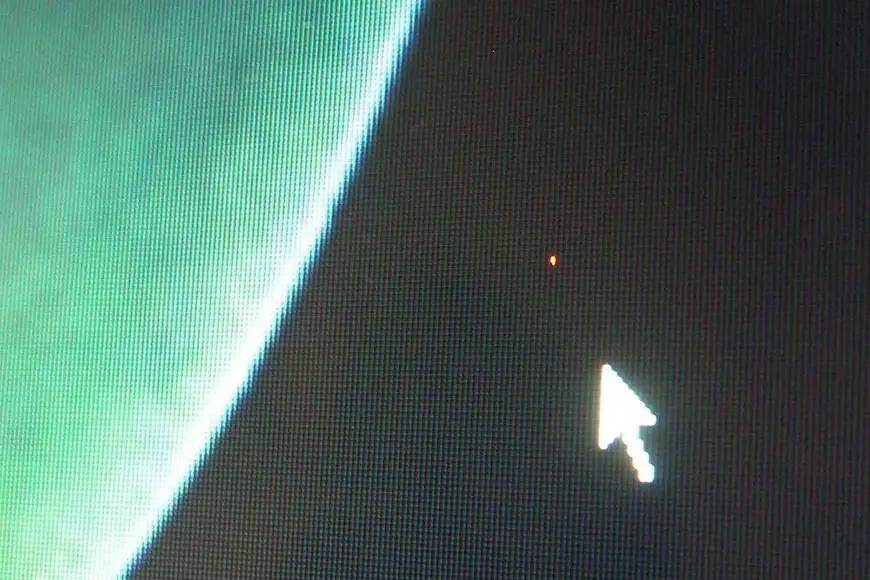
Pixel preso vs pixel morto
Um pixel preso ficará visível em qualquer uma das cores que seus três subpixels podem produzir, como vermelho, verde ou azul. Em um pixel morto, todos os subpixels são desativados permanentemente, resultando em um pixel preto. É possível que o problema seja um transistor defeituoso. No entanto, em situações excepcionais, até mesmo um pixel preto pode ficar preso. Se você estiver vendo um pixel colorido ou branco, há uma boa chance de consertá-lo. Mesmo que você veja um pixel preto, ainda há esperança.
Como corrigir um pixel preso?
Use um aplicativo de terceiros para piscar o pixel com vários tons para reparar um pixel morto ou preso. Sugerimos alguns aplicativos abaixo. Finalmente, você pode tentar uma técnica manual que envolve esfregar o pixel preso com um pano molhado ou um item pontudo, mas macio, como a borracha/borracha na ponta de um lápis.
Como corrigir um pixel preso no PC?
JScreenFix é o primeiro. Não o ajudará a encontrar um pixel preso, mas pode corrigir qualquer um que exista. Uma janela preta do navegador com um quadrado piscando será carregada no computador. Para ir em tela cheia, pressione o botão verde no canto inferior direito. Arraste o quadrado piscante até onde você descobriu o pixel não operacional e deixe-o lá por pelo menos 10 minutos.

Pixel morto-vivo, também conhecido como UDPixel, é um programa do Windows. Ele pode ser usado para identificar e reparar pixels com um único aplicativo. O Microsoft .NET Framework é necessário. Se você não estiver usando o Windows ou não quiser instalar nenhum software, continue lendo as alternativas online abaixo. Com o localizador de pixel morto à esquerda, você pode encontrar rapidamente quaisquer anormalidades na tela que podem ter passado despercebidas até agora. Se você descobrir um pixel questionável, vá para o lado do pixel morto-vivo das coisas, faça tantas janelas de flash (uma por pixel preso) quanto possível e inicie. É possível realocar as pequenas janelas flutuantes onde você descobriu pixels estranhos.
Como corrigir um pixel preso no Android?
Teste e correção de pixel morto é uma ótima alternativa para quem usa um dispositivo Android. Este software pode verificar e reparar pixels mortos ou presos em seu gadget. Execute-o no modo Automático para ver se há pixels estranhos na tela. Se você fizer isso, comece o reparo, que piscará rapidamente toda a tela com pixels pretos, brancos e de cores básicas.
Corrigir pixels presos manualmente
Se nenhuma das soluções listadas acima funcionar, ainda há mais uma opção. Você pode usar qualquer um dos métodos descritos acima em conjunto com suas próprias mãos para conseguir um milagre e trazer de volta um pixel do outro lado. Vamos passar rapidamente pelo procedimento:

- Desligue seu monitor.
- Se você não quiser arranhar a tela, pegue um pano úmido.
- Aplique pressão no local afetado. Evite aplicar pressão em outras áreas, pois isso pode causar pixels adicionais presos.
- Ligue o computador e a tela enquanto aplica pressão.
- Deixe ir, e o pixel não funcional deve ser corrigido.
Se todos esses métodos falharem em consertar seu guerreiro de pixel morto, pelo menos você saberá que não é simples fazer isso agora e talvez seja necessário substituir a tela.